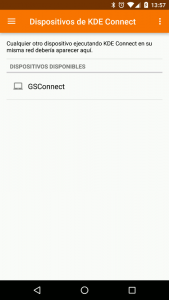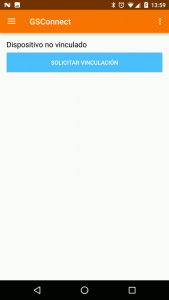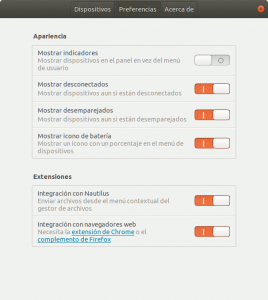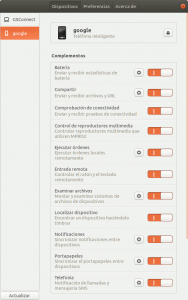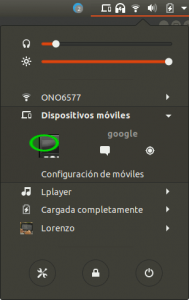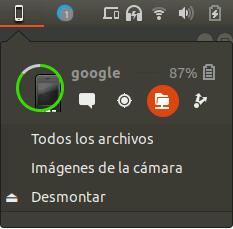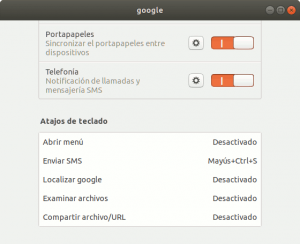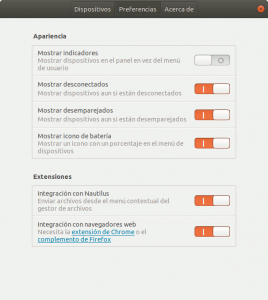Es indudable, que hoy en día, el móvil es algo mas que un dispositivo para llamar por teléfono. Actualmente lo utilizamos para casi todo. Y esta es una de las razones para querer conectarlo al resto de nuestros dispositivos. Ya sea conectarlo a unos auriculares, al coche y por supuesto, como no podía ser de otra forma, a nuestro ordenador. En el caso de Ubuntu, Linux Mint y otras distribuciones, tenemos una interesante herramienta que nos puede ayudar a conectar Android y GNOME, y se trata de KDE Connect.
Hace ya algún tiempo escribí sobre esta herramienta. En concreto en el artículo sobre conectar android con Ubuntu. Sin embargo, desde entonces no le he prestado excesiva atención. Y no le he prestado la atención que requería, porque esta aplicación tiene como dependencias las librerías Qt. Y en mi escritorio reside por defecto GNOME o Cinnamon que utiliza Gtk. A mi, en particular, no me gusta tener ambas librerías. Pero esto es algo totalmente personal, y probablemente carente de sentido.
Sin embargo, existe una brillante solución para conectar la aplicación de KDE Connect de Android y GNOME. Se trata GSConnect, una extensión para GNOME Shell que integra a la perfección Android y GNOME.
GSConnect o como conectar Android y GNOME
Partiendo de que Ubuntu desde la versión 17.10 ha vuelto a GNOME, tener una aplicación que integra perfectamente Android y GNOME es todo un lujo. Mas si tenemos en cuenta que esta aplicación llega con la primera versión de largo soporte de Ubuntu. Me refiero a Ubuntu 18.04 LTS.
GSConnect
GSConnect es una aplicación, software libre, liberada bajo licencia GNU/GPL v2 y desarrollada en JavaScript y Python.
Esta aplicación implementa por completo el protocolo desarrollado en KDE Connect, permitiendo una total integración con,
- GNOME Shell 3.24+
- Chrome
- Firefox
- Nautilus
Configuración y uso
Emparejamiento
Una vez instalado, tanto en nuestro dispositivo móvil como en Ubuntu, lo primero que debemos hacer es configurar nuestro dispositivo móvil. Para ello, en nuestro dispositivo móvil abrimos KDE Connect. Este nos mostrará un cuadro de diálogo como el que ves a continuación. Pulsa sobre GSConnect
Esto te mostará otro diálogo, como el que ves en la siguiente captura de pantalla, donde te indica que el dispositivo no está vinculado, y un botón para solicitar la vinculación.
Al solicitar la vinculación aparecerá un mensaje en el que te indica que existe una solicitud de emparejamiento con tu móvil. En este mensaje te indica tanto la huella digital del dispositivo móvil como la de tu propio ordenador. Pulsa aceptar, en un tiempo razonable, et volià… ya tienes Android y GNOME conectados.
Configuración del GNOME
Una vez tenemos emparejados Android y GNOME siguiendo los pasos indicados en el apartado anterior, toca configurar GNOME. Para ello, en el menú de la extensión seleccionamos la opción Configuración de móviles. Y en la ventana emergente hacemos clic en la pestaña preferencias que nos mostrará las siguientes opciones,
Aquí podemos configurar el funcionamiento y respuesta de GNOME ante los eventos que se produzcan en nuestro dispositivo móvil. Igualmente, podemos configurar algunas extensiones para mejorar la integración del móvil con nuestro entorno de escritorio. Así entre otras opciones podemos,
- Mostrar los dispositivos en el panel en lugar de en el menú del usuario. De esta manera se mostrará un menú por cada uno de los dispositivos que tengamos conectados.
- Que aparezcan los dispositivos aunque no estén conectados.
- Que se muestren los dispositivos aunque no estén emparejados.
- Mostrar un icono con el porcentaje de uso de la batería en el menú del dispositivo.
Por otro lado tenemos la posibilidad de activar algunas extensiones. Estas extensiones son,
- Integración con el administrador de archivos Nautilus. Esto nos permite enviar archivos desde el menú contextual del administrador de archivos.
- Integración con los navegadores web. Esta extensión permite la integración del móvil y de la aplicación con el navegador web que estemos utilizando. Para que esta extensión funcione correctamente, es necesario, instalar la correspondiente extensión para Chrome o Firefox, dependiendo del navegador web que estés utilizando.
Configuración de los dispositivos móviles
Una vez configurado la extensión de GNOME Shell nos toca configurar cada uno de los dispositivos móviles que hayamos emparejado con Ubuntu GNOME. Para ello, en el menú de la extensión seleccionamos la opción Configuración de móviles. Y en la ventana emergente hacemos clic en el dispositivo móvil que queramos configurar. Este nos mostrará un listado completo de opciones para configurar detalladamente la integración de Android y GNOME.
Las opciones que nos permite configurar para cada uno de los dispositivos móviles que tengamos emparejados, son las siguientes,
- Sobre la batería, nos permite enviar y recibir estadísticas.
- Nos permite enviar y recibir archivos y direcciones url. Aquí podemos definir el directorio donde recibir los archivos en Ubuntu. Y también nos permite indicar si queremos que se guarden en un subdirectorio llamado con el mismo nombre de nuestro dispositivo móvil. De esta manera es mucho mas sencillo localizar los archivos que enviamos desde el móvil a Ubuntu.
- Podemos comprobar la conectividad. Para comprobar la conectividad envía y recibe mensajes asegurando de esta forma que hay conectividad entre Android y GNOME.
- Es posible configurar y gestionar los reproductores multimedia que utilicen el protocolo MPRIS2. Así podemos controlar cualquier aplicación multimedia que utilice el mencionado protocolo.
- Nos permite ejecutar órdenes locales. Desde aquí podemos definir las órdenes que queremos que se puedan ejecutar. Una vez configuradas las tendremos disponibles desde el menú del dispositivo móvil, y podremos ejecutarlas directamente con solo hacer clic sobre la opción en cuestión. Así por ejemplo, puedes ejecutar sencillos (o complejos) scripts directamente desde el móvil, como por ejemplo apagar el ordenador o bloquearlo.
Por ejemplo para bloquear el ordenador desde GNOME,
gnome-screensaver-command --lock
Mientras que para activar el salvapantallas la orden sería,
gnome-screensaver-command --activate
- Podemos controlar tanto el teclado como el ratón desde el dispositivo móvil.
- GSConnect nos permite montar el sistema de archivos de los dispositivos móviles emparejados, y examinar los archivos del móvil como si fuera un parte del sistema de archivos de nuestro ordenador. Además nos crea dos accesos directos, uno de ellos directamente al directorio de imágenes, y el segundo a la memoria interna. La ventaja que nos ofrece esta solución, respecto a otras, es que nos muestra hasta las miniaturas de las imágenes, lo que nos ayuda a la hora de buscar una fotografía.
- Nos ayuda a localizar el móvil. En el caso de que no sepas donde dejaste el móvil, siempre puedes utilizar este sistema, que lo que hará será activar el tono de tu móvil.
- Con GSConnect podrás sincronizar las notificaciones entre dispositivos.
- Igualmente, te permite sincronizar los portapapeles entre los diferentes dispositivos y tu ordenador.
- Te permite la notificación, tanto de llamadas como de mensajes SMS. Puedes configurar el volumen del sistema tanto para las llamadas entrantes como para las llamadas en curso. Ademas puedes pausar la actividad multimedia que se esté llevando a cabo en tu equipo, e incluso silenciar el micrófono.
Por último GSConnect te permite definir una serie de atajos de teclado para facilitar algunas tareas básicas como,
- abrir el menú
- enviar un SMS
- localizar el dispositivo móvil
- examinar archivos
- compartir un archivo o una dirección url.
Instalación
La forma mas sencilla de instalar esta extensión de GNOME Shell es desde la página de extensiones de GNOME Shell.
El inconveniente de hacerlo desde la página de extensiones de GNOME son las dependencias. Y es que de esta forma es necesario instalar las dependencias de forma manual. Así, tienes que visitar la página donde se indica las dependencias necesarias para que GSConnect funcione correctamente.
A pesar de lo indicado anteriormente, hay que decir que, por regla general, todas estas dependencias vienen instaladas en Ubuntu. Con lo que no tendrás ningún problema a la hora de hacer funcionar este extensión que te permite conectar Android y GNOME.
Además para conseguir la integración total tanto con Chrome como con Firefox, primero tienes que habilitar la integración con navegadores.
Posteriormente tendrás que instalar las correspondientes extensiones para cada uno de los navegadores,
Conclusión
Solo hace falta una palabra para definir esta extensión de GNOME Shell, que nos permite conectar Android y GNOME, y es simple y llanamente, espectacular. La integración que permite GSConnect entre Android y GNOME es brillante. Nos permite tener nuestro móvil completamente integrado con Ubuntu como si fuera una extensión del mismo. Todas las notificaciones directamente en el escritorio sin tener que estar pendiente del móvil. Sin tener que dar la vuelta al móvil, para ver que notificación te ha llegado.
Si, evidentemente, esto conlleva un inconveniente y es que traes las distracciones a tu escritorio. Pero convenientemente configurado, y evitando las notificaciones cuando estés trabajando o cuando necesites concentración, esta aplicación va a representar mas productividad que distracción.
Ya no te tienes que preocupar de donde está el móvil, o de conectarlo para descargar archivos o para ver su contenido. Olvídate de formas extrañas para conectar Android y GNOME, esta es la solución definitiva.
Más información: GSConnect
Fuente: atareao